您的位置: 首页 > 安卓应用 > 影音播放 > mxplayer

mxplayer播放器是一款功能全面、易于使用且广受好评的视频播放器应用,以其强大的视频格式支持、卓越的播放性能、丰富的功能特性以及良好的用户体验等特点,成为Android平台上备受推崇的视频播放器之一。
一款功能强大且广受好评的视频播放器应用,它不仅支持多种视频格式,还具备许多独特的特性和功能。
app是首款支持多核解码的Android视频播放器,能够显著提升视频播放的流畅度和性能。用户可以通过手势轻松控制视频播放,如轻捏屏幕进行缩放、滑动屏幕进行平移等。同时,MX Player还支持字幕手势操作,如前后滚动跳转到下一/上一文本,上下滚动使文本上下移动等。
1.广泛兼容性:几乎支持所有类型的视频格式,包括但不限于AVI、MP4、WMV、RMVB、FLV、MKV等。
2.高清解码:支持全高清的4K解码,确保用户在播放高清视频时能够获得极佳的观影体验。
3.音频播放:具备完整的音频播放功能,包括均衡器、A/B重复读、倍速播放等。
4.字幕支持:支持多种字幕格式解码,用户可以根据需要挂载字幕,并调整字幕字体大小、字号、描边等属性。
首次进入MX播放器时,即便手机SD卡中有视频文件也不会显示,因为我们还没有设置媒体文件夹。点击菜单键选择设置-视频目录,选中文件夹后回到主界面按右上的“刷新”按钮即可。
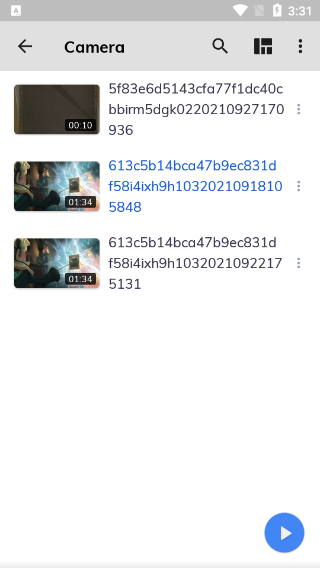
视频文件的分辨率几乎都与手机屏幕分辨率不同,因此恰当的匹配视频的显示比例是取得良好播放效果的前提。点击播放界面右下角的比例调节按钮,可以在适应、拉伸、剪裁和100%四种模式间循环切换,一般使用适应模式就好。
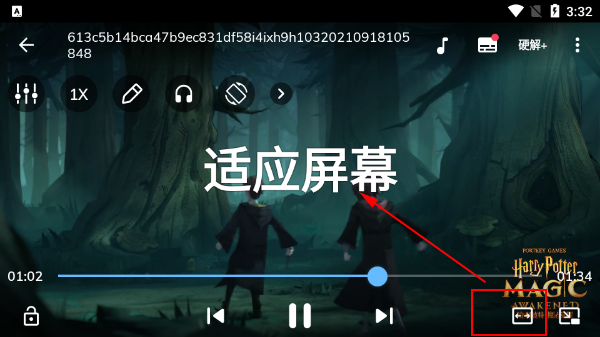
常见的视频格式如AVI、WMV等支持硬件解码,而RMVB、MOV等格式则只能使用软件解码。不同的解码方式在视频画面和播放速度上是有比较明显的区别的。点击屏幕右上的“SW”键可以设置解码模式。
不过不要以为硬件解码效果就一定好过软件解码,以小编找的一个AVI为例,当使用硬件解码时画面的马赛克和杂色十分严重,几乎看不清,而软件解码的效果则要好上很多。
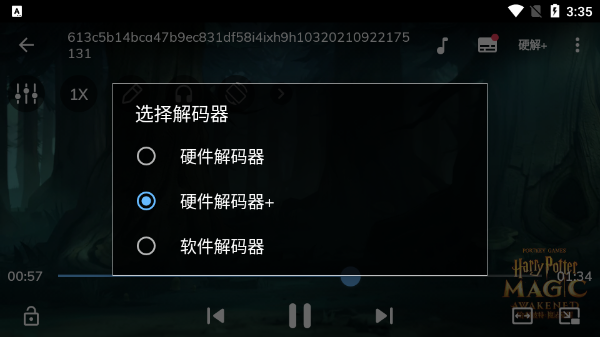
播放过程中点击菜单键会弹出操作菜单,在“显示”一项中包含了常用的显示设置。如屏幕方向、触摸动作和屏幕显示信息等。用户还可以设置跳转时间间隔及拖动支持的操作。
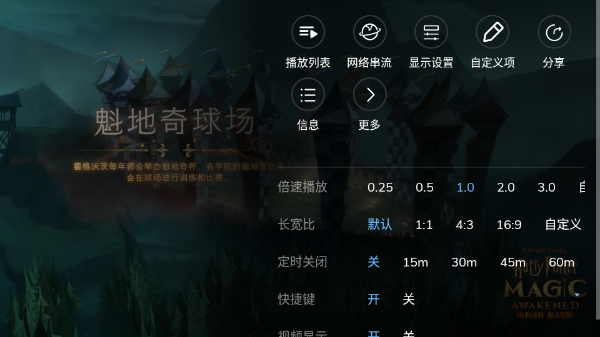
点击屏幕左下角的“锁定”按钮,可以锁定屏幕和功能键。此时只有主页键会响应用户的操作,可以有效的避免误操作。点击屏幕右上的解锁按钮可以解除锁定。
1、首先打开mxplayer播放器最新版,如下图,点击界面右上角的图标
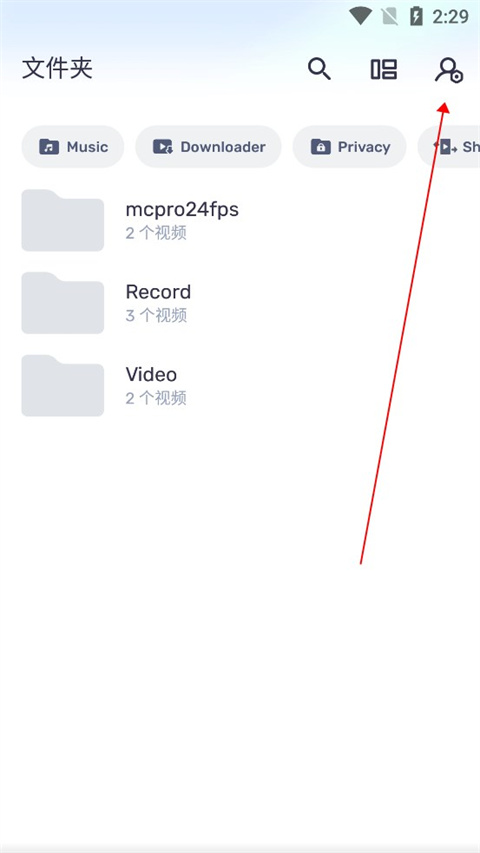
2、打开如下图界面,选择设置选项,点击打开
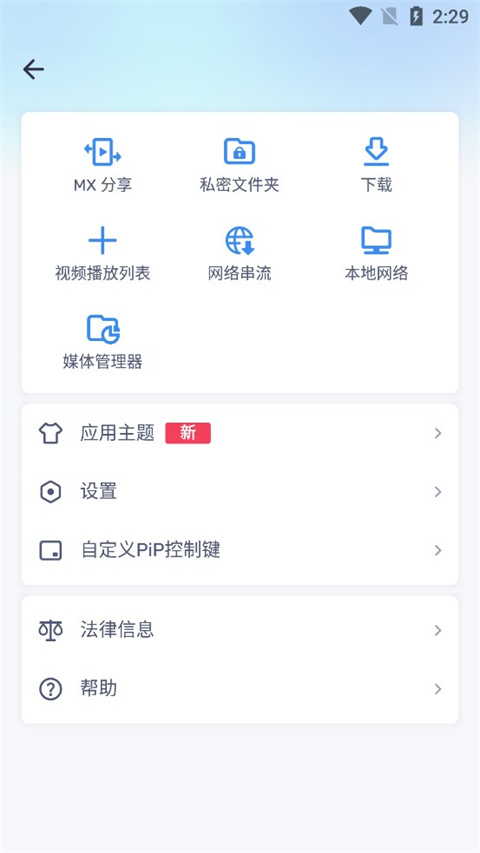
3、选择字幕选项,点击打开
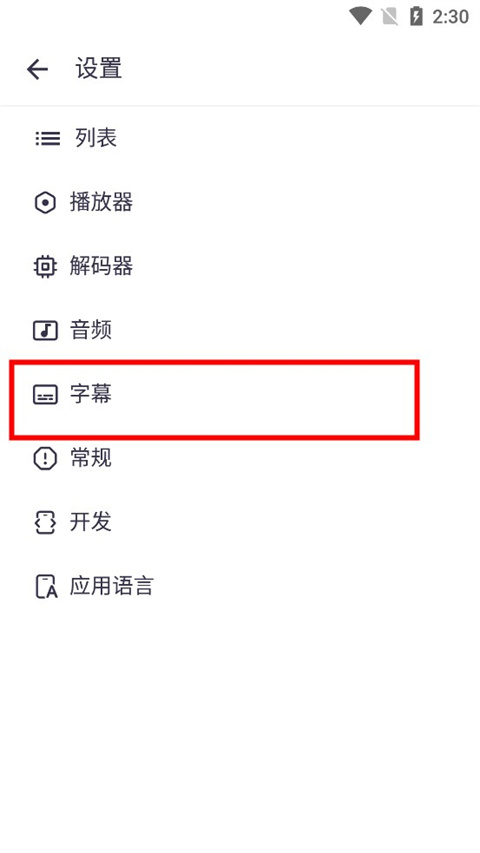
4、选择首选字幕语言选项,点击打开
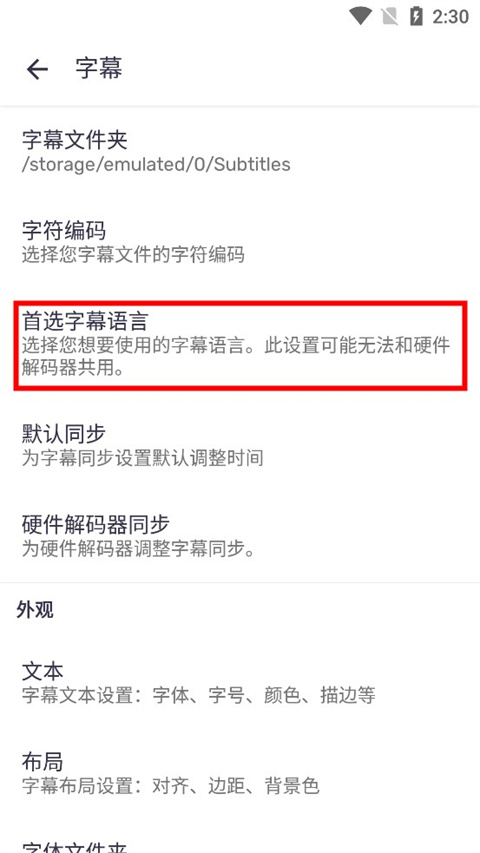
5、然后滑动手机屏幕,点击勾选中文,然后点击下方的确定按钮
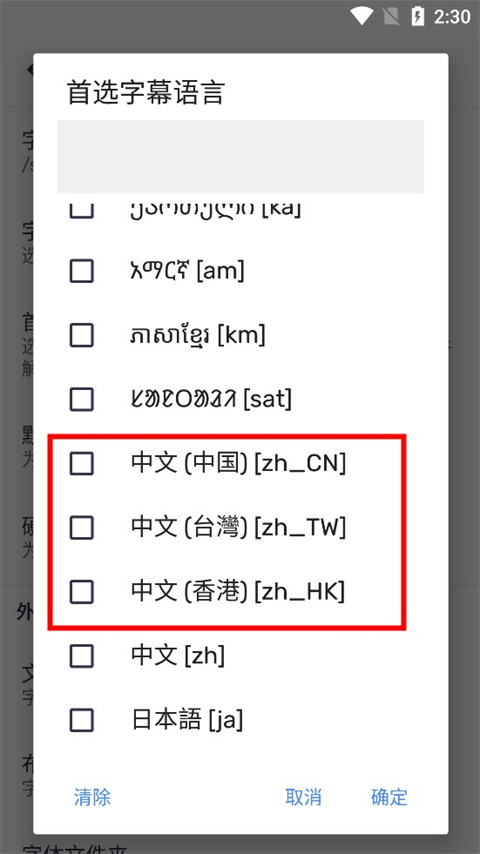
6、最后可以看到字幕已经设置成中文的了,到此,mxplayer播放器最新版设置中文字幕已经完成了。
1、首先,随便打开一个视频,点击右下角的那个图标;
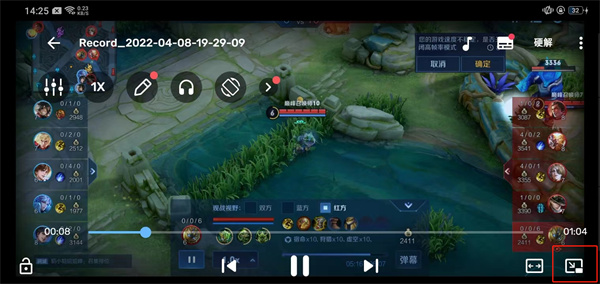
2、然后就可以进行小窗口播放;
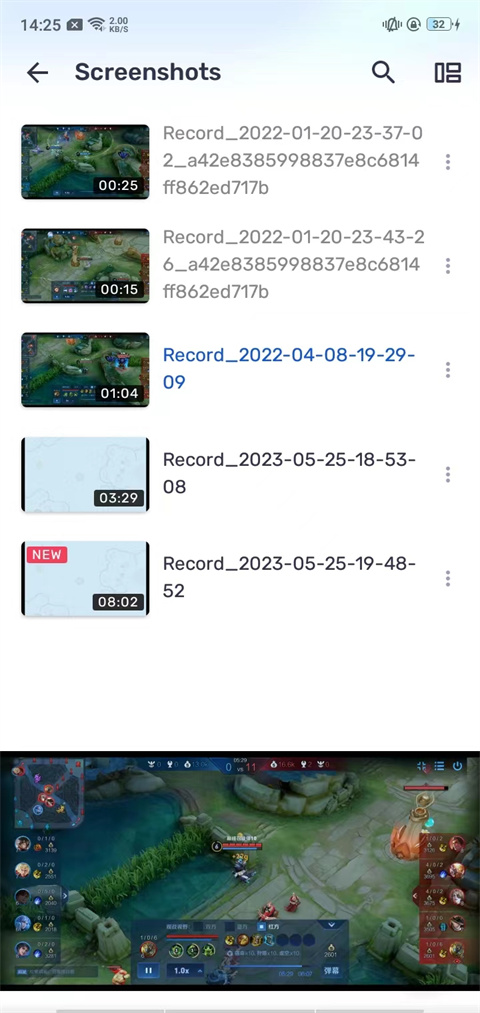
3、可以把这个窗口放在任意位置;

4、点击“×”可以直接关闭视频;
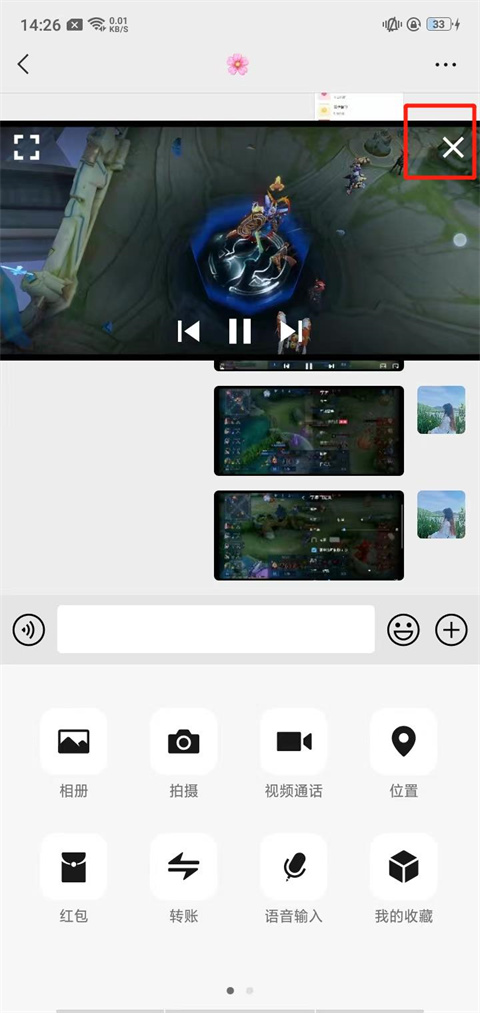
5、点击下图这个按钮重新回到全屏播放。
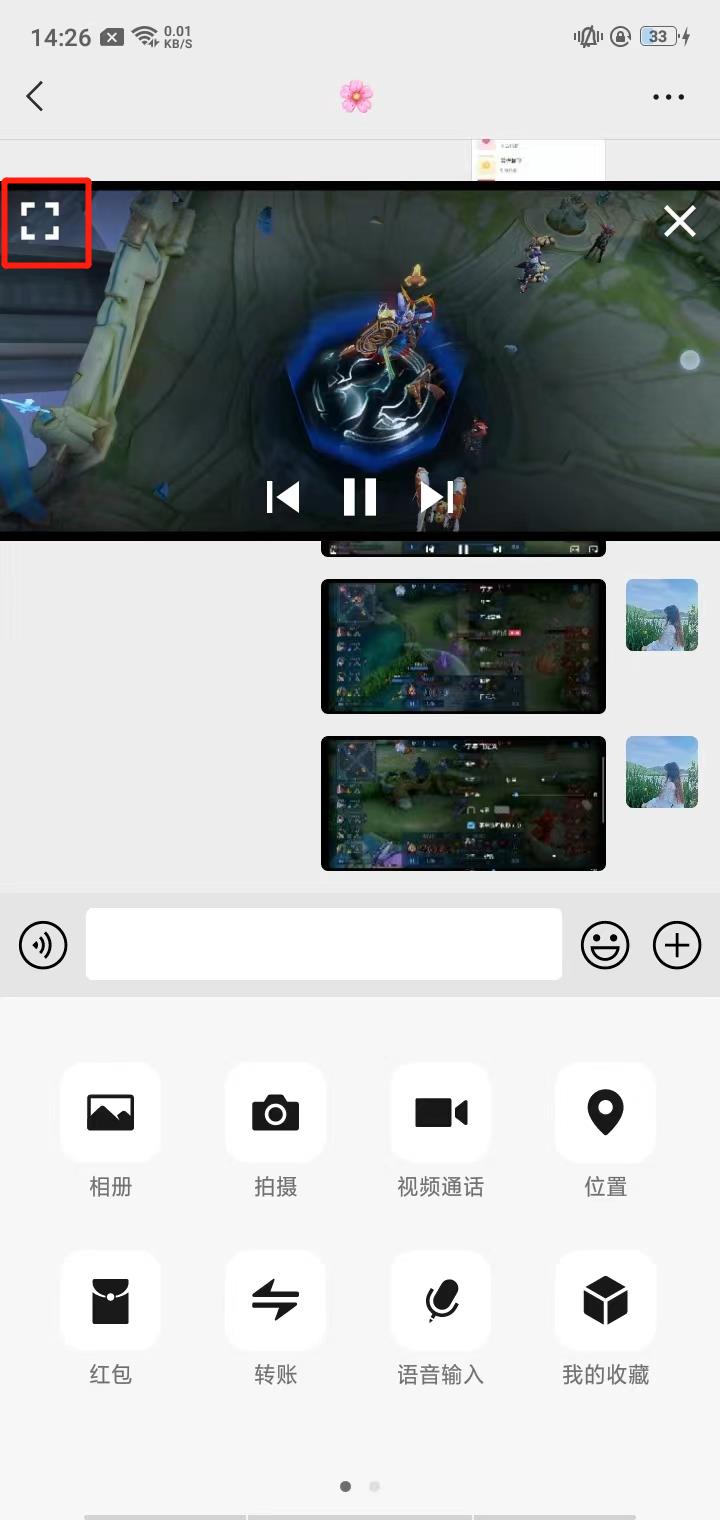
1.私密文件夹:用户可以将视频文件添加到私密文件夹中,并设置密码保护。
2.文件传输:提供便捷的文件传输功能,用户可以通过端与端的发送接收方式来传输视频、音乐、图片等文件。
3.自定义主题:提供多种主题设置选项,用户可以根据自己的喜好选择适合的主题颜色。
4.智能播放:支持智能播放列表和播放历史记录功能,用户可以轻松管理自己的视频库和观看历史。
使用我们的最新更新,体验更流畅、更快速、更可靠的应用程序。我们已修复错误并优化性能,以确保您获得最佳体验。
本站发布的游戏及软件均来源于网络,仅用于人个测试学习使用,不得使用于任何商业用途,请在下载后24小时内删除,请支持正版软件。
如侵犯到您的权益,请及时通知我们,我们会及时处理。邮箱:goapk2024@163.com
【沪ICP备2023035109号-3】 Copyright @ 2025 GOAPK安智网